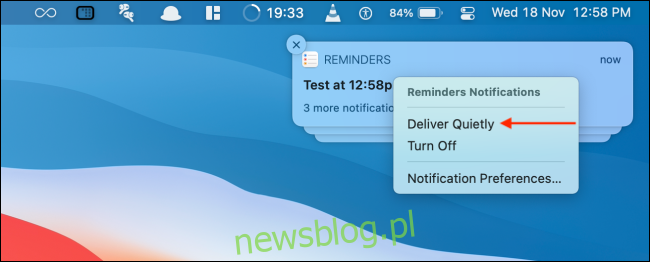Czasami musisz odpocząć od powiadomień aplikacji. Zamiast wyłączać powiadomienia aplikacji tylko po to, aby później o nich zapomnieć, oto, jak możesz szybko wyciszyć lub anulować wyciszenie irytujących powiadomień na komputerze Mac, korzystając z funkcji Dostarczaj cicho.
Użytkownicy komputerów Mac z systemem macOS Big Sur lub nowszym mają dostęp do funkcji Centrum powiadomień, takich jak zgrupowane powiadomienia i opcje zarządzania powiadomieniami. Jednym z nich jest funkcja Deliver Quietly. Funkcja imiennika z iPhone’a i iPada działa w ten sam sposób na komputerze Mac.
Po włączeniu nowe powiadomienia z aplikacji będą cicho przesyłane do Centrum powiadomień i będą gotowe, gdy będziesz. Nie zobaczysz banerów, a powiadomienie nie wyda dźwięku.
Spis treści:
Jak szybko wyciszyć powiadomienia aplikacji na komputerze Mac
Możesz użyć funkcji Dostarczaj cicho bezpośrednio z Centrum powiadomień. Gdy otrzymasz powiadomienie z aplikacji, którą chcesz tymczasowo (lub na stałe) wyciszyć, kliknij powiadomienie prawym przyciskiem myszy i wybierz opcję „Dostarczaj cicho”.
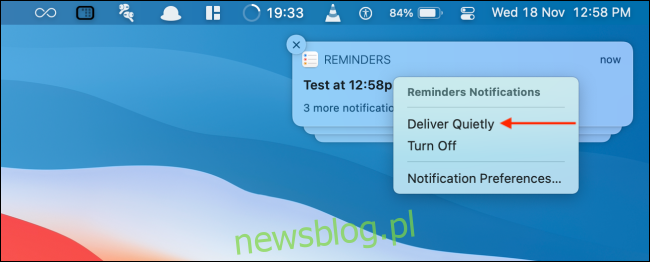
Teraz aplikacja nie będzie Ci przeszkadzać nowymi powiadomieniami.
Możesz także włączyć tę funkcję dla dowolnej aplikacji, która ma powiadomienia w Centrum powiadomień. Kliknij datę i godzinę na pasku menu, aby otworzyć Centrum powiadomień.
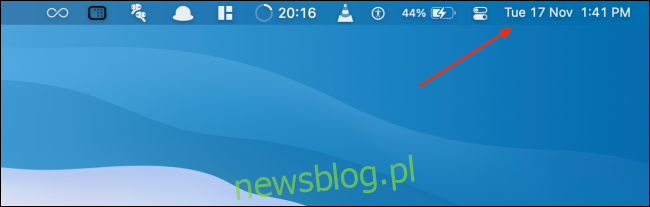
Znajdź aplikację, którą chcesz wyciszyć, kliknij powiadomienie prawym przyciskiem myszy i wybierz funkcję „Dostarczaj cicho”.
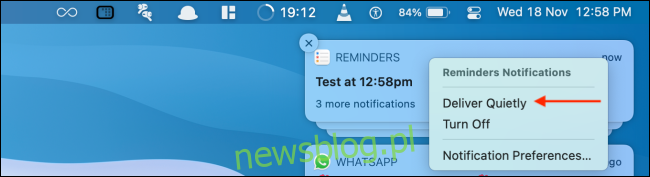
Teraz powiadomienia aplikacji będą trafiać bezpośrednio do Centrum powiadomień i nie będą Ci przeszkadzać podczas pracy na komputerze Mac.
Jak szybko wyłączyć wyciszenie powiadomień aplikacji na komputerze Mac
W przeciwieństwie do funkcji Nie przeszkadzać, nie możesz wyciszyć określonych powiadomień aplikacji przez kilka godzin. Dopóki jednak powiadomienie jest nadal w Centrum powiadomień, można szybko wyłączyć wyciszenie powiadomień aplikacji za pomocą funkcji Dostarczaj w sposób widoczny.
Aby to zrobić, otwórz „Centrum powiadomień”, klikając datę i godzinę na pasku menu.
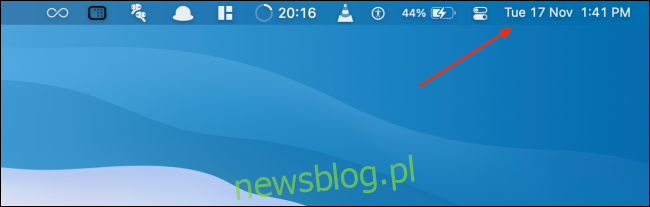
Następnie znajdź aplikację, w której chcesz wyłączyć wyciszenie powiadomień, kliknij prawym przyciskiem myszy i wybierz opcję „Dostarczaj wyraźnie”.
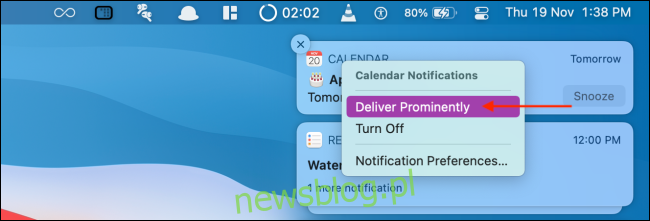
Teraz powiadomienia powrócą do ustawień domyślnych, a nowe powiadomienia będą pojawiać się jako banery w prawym górnym rogu ekranu.
Jak wyłączyć wyciszenie powiadomień aplikacji z Preferencji systemowych
Wyciszenie powiadomień aplikacji można wyłączyć tylko z Centrum powiadomień. Ale co, jeśli wyczyściłeś wszystkie powiadomienia? Nie musisz się martwić, możesz wyłączyć wyciszenie powiadomień aplikacji w Preferencjach systemowych.
Kliknij ikonę „Apple” na pasku menu i wybierz opcję „Preferencje systemowe”.
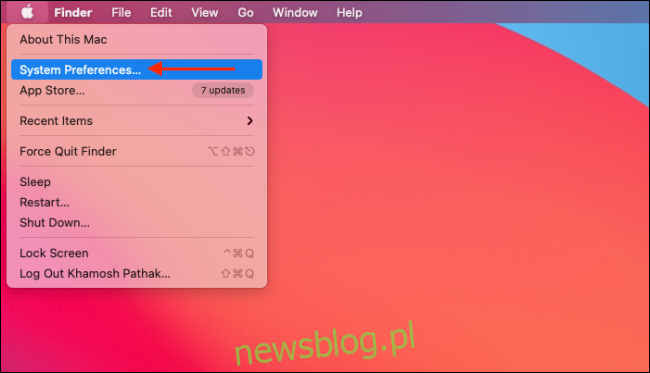
Tutaj przejdź do sekcji „Powiadomienia”.
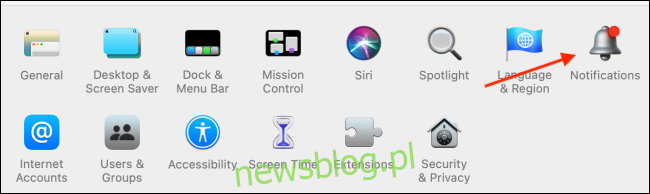
Teraz na pasku bocznym wybierz aplikację, dla której chcesz wyłączyć wyciszenie. Zobaczysz teraz ustawienia powiadomień, takie jak zrzut ekranu poniżej.
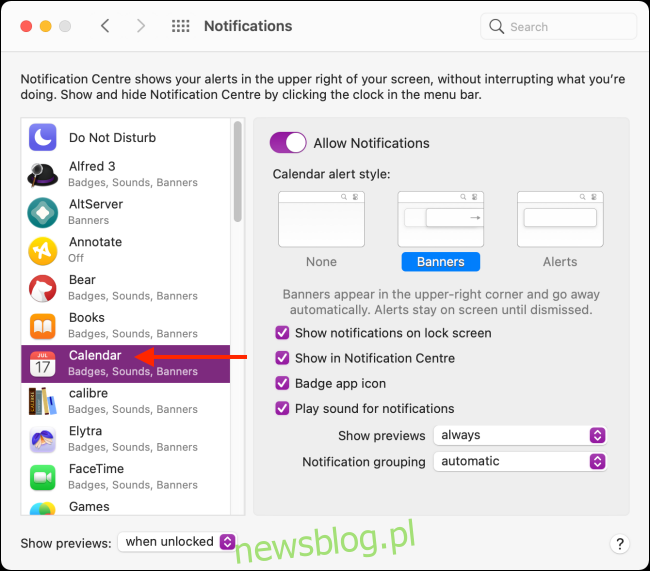
Niestety, nie ma opcji wyłączania wyciszenia powiadomień aplikacji jednym kliknięciem. Zamiast tego musisz to zrobić ręcznie. Najpierw wybierz opcję „Banery” z sekcji „Styl ostrzeżenia”.
Następnie kliknij znacznik wyboru obok opcji „Pokaż powiadomienia na ekranie blokady” i „Odtwarzaj dźwięk dla powiadomień”, aby powrócić do zachowania domyślnego.
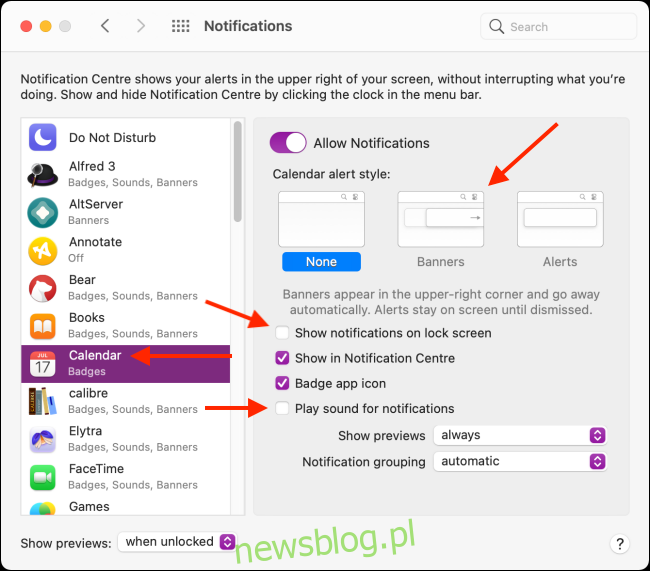
Teraz, gdy wyciszyłeś irytujące powiadomienia aplikacji, użyj tych siedmiu poprawek Maca, aby jeszcze bardziej zwiększyć swoją produktywność.